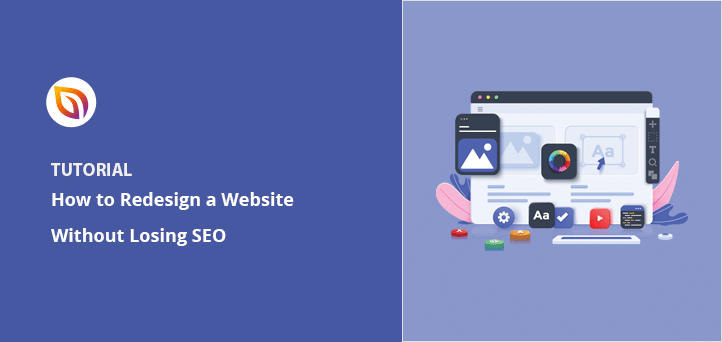Vous souhaitez remodeler votre site web sans perdre votre classement en matière d'optimisation des moteurs de recherche ?
Je suis passé par là. La refonte d'un site semble excitante, jusqu'à ce que vous vous souveniez de tout le travail effectué pour obtenir un bon référencement. Une seule erreur et votre trafic risque de s'effondrer.
La bonne nouvelle ? Vous pouvez remanier votre site WordPress sans nuire à votre visibilité dans les moteurs de recherche. Il vous suffit de suivre les bonnes étapes et d'éviter les erreurs courantes qui entraînent des baisses de classement.
Dans ce guide, je vous montrerai exactement comment remanier un site web sans perdre le référencement. Je vous expliquerai tout ce que je fais avant, pendant et après une refonte pour préserver les classements.
Comment remanier un site web sans perdre en référencement ?
Voici un bref aperçu des étapes que nous allons aborder aujourd'hui :
- 1. Faites une copie de sauvegarde de votre site web
- 2. Créer une page "Site en maintenance
- 3. Vérifiez votre position actuelle en matière de référencement
- 4. Conserver le même contenu et la même structure
- 5. Optimisez votre contenu sur la page
- 6. Testez votre nouvelle conception sur un site de démonstration
- 7. Lancez votre nouveau site WordPress
- 8. Réaliser un audit post-lancement
- Erreurs de référencement courantes lors de la refonte d'un site web
Nous savons que tout cela peut sembler insurmontable, mais ne vous inquiétez pas. Nous examinerons chacun d'entre eux en détail et rendrons les choses aussi simples que possible.
1. Faites une copie de sauvegarde de votre site web
Ce qu'il faut retenir : Sauvegardez toujours votre thème, vos plugins, vos médias et votre base de données avant d'apporter des modifications à la conception - c'est votre filet de sécurité en cas de problème.
Par mesure de précaution, il est toujours bon de créer une sauvegarde de votre site web existant avant d'entamer une refonte du site. Vous devez faire une sauvegarde des fichiers de votre thème, de vos plugins et de votre base de données. Ainsi, si les choses tournent mal, vous pourrez revenir à la version précédente du site web.
La création d'une sauvegarde est assez simple. Dans ce guide, vous pouvez créer une sauvegarde de votre site web à l'aide d'un plugin appelé UpdraftPlus si vous suivez les étapes simples.
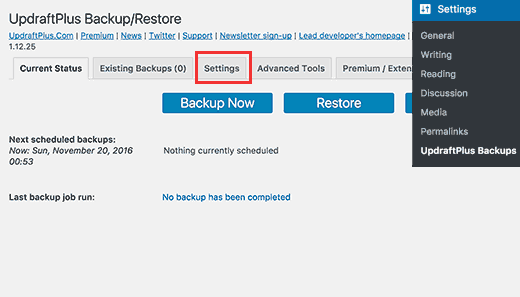
2. Créer une page "Site en maintenance
Principaux enseignements : Utilisez une page en mode maintenance pour que votre site conserve une apparence professionnelle pendant que vous procédez à une refonte - et recueillez des prospects pendant ce temps.
Vous ne voulez pas que vos visiteurs voient une page ou des liens cassés lorsqu'ils visitent votre site web. Il est donc préférable d'activer le mode maintenance le temps de modifier le contenu de votre page.
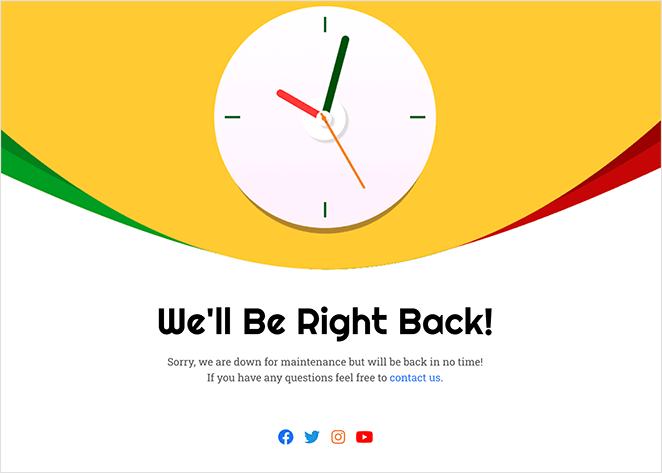
Créer une page en mode maintenance est simple avec SeedProd, le meilleur constructeur de thème pour WordPress.
Avec le puissant constructeur de thèmes WordPress de SeedProd, vous pouvez rapidement redessiner n'importe quelle page WordPress sans avoir à écrire du code ou à embaucher un développeur. Ce plugin comprend des tonnes de fonctionnalités faciles à utiliser, y compris :
- Constructeur de pages d'atterrissage
- Constructeur de thèmes
- Éditeur visuel par glisser-déposer
- Prochainement et mode maintenance
- Pages 404 et pages de connexion
- Blocs et sections pour générer des leads
- Tableau de bord des abonnés au courrier électronique
Et tout ce dont vous avez besoin pour créer un thème WordPress ou une page d'atterrissage entièrement responsive.
Les modes de pages intégrés à SeedProd vous permettent de créer instantanément des pages de maintenance, des pages à venir, des pages 404 ou des pages de connexion et de les activer ou de les désactiver en un seul clic.

De plus, vous pouvez choisir parmi sa bibliothèque croissante de modèles de mode de maintenance pour prendre une longueur d'avance.
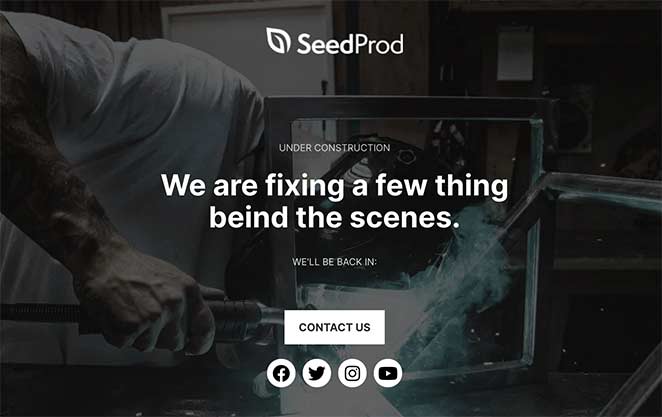
Vous pouvez également partir de zéro en utilisant les sections et les blocs de page prêts à l'emploi pour construire votre page sans aucun code. Ces sections et blocs sont même accompagnés de leurs propres modèles, de sorte qu'il n'est pas nécessaire d'être un expert en design pour obtenir un résultat parfait.
De plus, vous pouvez développer votre liste d'adresses électroniques tout en remaniant votre site en ajoutant des formulaires d'optin, des cadeaux ou des formulaires de contact à votre page de maintenance.
Vous pouvez apprendre à mettre votre site en mode maintenance ici.
Assurez-vous d'avoir tout testé dans l'environnement d'essai avant de supprimer la page de maintenance.
3. Vérifiez votre position actuelle en matière de référencement
Après avoir configuré votre page de maintenance, il est important de collecter les données de référencement de votre site web avant d'en modifier la conception. Cela vous aidera à comparer les performances de votre site après avoir effectué vos modifications.
Pour ce faire, accédez à votreoutil de suivi Google Analytics et exportez la liste de vos articles et pages de blog les plus performants.
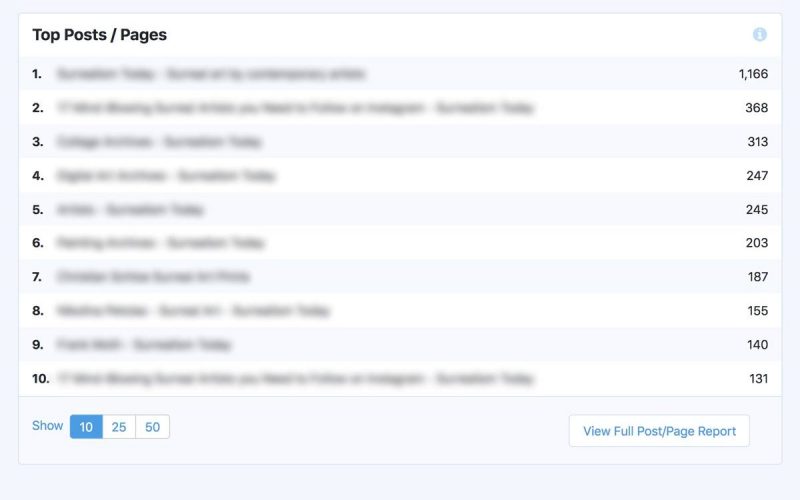
Rendez-vous ensuite sur Google Search Console ou sur l'outil que vous utilisez pour suivre le classement de votre mot-clé et le classement de chaque page. Une fois que vous avez obtenu ces données, téléchargez-les et conservez-les en lieu sûr afin de pouvoir les comparer une fois que vous aurez apporté les modifications nécessaires à votre conception.
4. Conserver le même contenu et la même structure
Ce qu'il faut retenir : La cohérence de vos URL, de vos titres et de votre contenu vous aide à préserver votre classement. Si vous devez apporter des modifications, utilisez des redirections 301.
Après avoir recueilli vos données de référencement, vous devez vous pencher sur le contenu et la structure de votre site. En d'autres termes, vous devez maintenir le contenu de vos pages web aussi inchangé que possible lors de la mise à jour de votre design.
La structure de votre site fait référence à la hiérarchie des pages de votre site et à la structure des URL.
Vous ne devez donc pas ajouter ou supprimer des pages de votre site web, ni modifier les URL.
Toutefois, si vous décidez de modifier certaines de vos pages ou la structure de l'URL, vous devrez mettre en place des redirections 301. Cela peut être compliqué, mais vous pouvez utiliser un plugin comme All in One SEO pour vous faciliter la tâche.
L'addon Redirection Manager de All in One SEOsimplifie vos redirections 301 et vos erreurs 404. Tout ce que vous avez à faire est de coller votre ancienne URL et l'URL cible dans les champs prévus à cet effet.
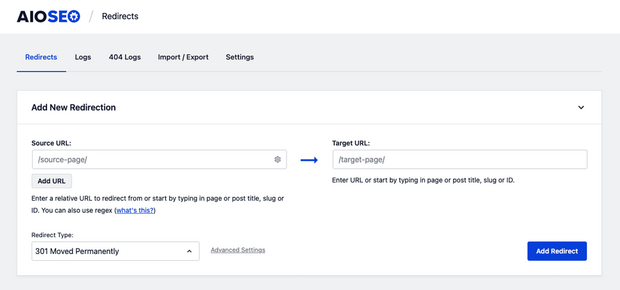
Il existe également une fonction de redirection automatique qui vous permet de rediriger les utilisateurs et les moteurs de recherche vers votre nouveau contenu lorsque vous supprimez ou modifiez une URL.
5. Optimisez votre contenu sur la page
Principaux enseignements : Même de petites modifications de conception peuvent avoir une incidence sur le référencement - vérifiez vos métadonnées, vos titres, vos liens internes et l'utilisation de vos mots clés après une mise à jour.
Une fois les modifications apportées à la conception de votre site, vous devez maintenant procéder à une analyse de votre contenu sur la page. Si vous avez besoin d'aide pour l'optimisation, consultez ce guide détaillé de référencement pour les débutants.
Essayez de conserver le même titre, les en-têtes, les méta-descriptions et le corps du contenu pendant la conception de votre site web. Vous devez également établir une feuille de calcul qui vous aidera à comparer les changements survenus au cours du processus de refonte. Vous pouvez créer une feuille de calcul similaire à celle présentée dans la capture d'écran ci-dessous.
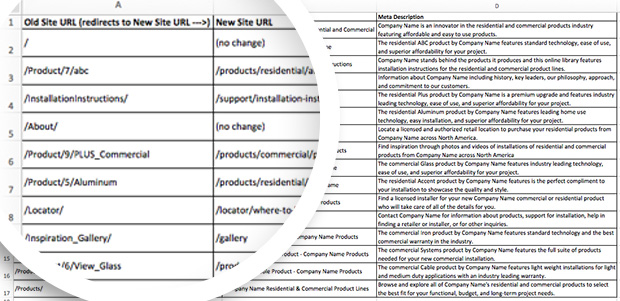
6. Testez votre nouvelle conception sur un site de démonstration
L'étape suivante est cruciale ! Veillez à la lire deux fois.
Lorsque vous développez ou remodelez un site web, vous devez généralement le faire sur un serveur de démonstration. Cela vous permet d'auditer votre site web et de tester ses fonctionnalités. Si vous trouvez des erreurs, vous pouvez les résoudre rapidement avant de mettre votre site en ligne.
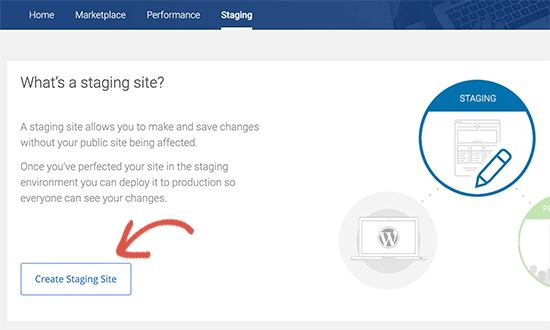
Le plus grand cauchemar d'un référenceur est d'oublier de cocher cette case, ce qui décourage les moteurs de recherche d'indexer ce site.
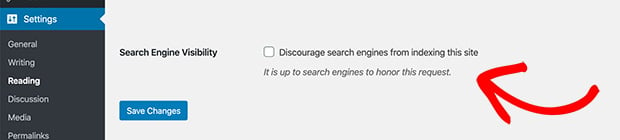
Si vous oubliez de cocher cette case, votre site de démonstration sera également indexé et Google risque de vous dévaloriser pour cause de contenu dupliqué.
Vous ne voulez pas que cela arrive !
Vérifiez bien avant de commencer à travailler sur votre site de démonstration.
7. Lancez votre nouveau site WordPress
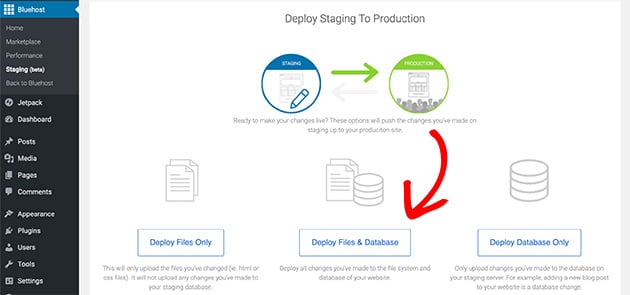
Il est maintenant temps de mettre à l'épreuve tous vos efforts.
Publiez votre nouveau site sur le serveur réel et retirez-le de l'environnement de démonstration.
Désactivez le mode maintenance et informez vos visiteurs de la nouvelle conception. Ils pourront peut-être vous aider en vous signalant les bogues qui pourraient apparaître.
8. Réaliser un audit post-lancement
Votre travail est loin d'être terminé, même lorsque vous mettez votre site en ligne. Vous devez encore vérifier qu'il n'y a pas d'erreurs.
Vous vous demandez peut-être "mais je viens de vérifier s'il y a des erreurs sur le site de démonstration". Mais faites-nous confiance, car on n'est jamais trop sûr de soi lorsqu'on apporte des modifications à la conception.
Il y a un certain nombre de choses que vous devez vérifier pendant le processus d'audit. Examinez de plus près les points suivants :
- Testez le contenu le plus performant et assurez-vous qu'il fonctionne. Une liste de contrôle pour le référencement vous y aidera.
- Vérifiez toutes les redirections si vous en avez mis en place.
- Vérifiez que les méta-descriptions, les titres et les en-têtes correspondent exactement à ce qu'ils sont censés être.
- Comparez la vitesse des pages de votre nouveau site web à celle de l'ancien. Vous pouvez utiliser différents outils pour tester la vitesse des pages, comme cet outil de test de vitesse WordPress.
- Supprimez les plugins WordPress dont vous n'avez plus besoin. Ils risquent de ralentir votre site web.
- Vérifiez le fichier sitemap.xml et recherchez les erreurs 404. Corrigez-les si vous en trouvez.
- Testez la compatibilité entre les navigateurs. La manière la plus simple de le faire est d'ouvrir la même page sur différents navigateurs et de vérifier si elle se charge correctement.
- Assurez-vous que votre site web est 100 % adapté aux appareils mobiles.
- Copiez les codes de suivi sur le nouveau site web afin de ne pas perdre de données précieuses.
Vous avez maintenant terminé le processus d'audit. Pourtant, même après tous ces contrôles et doubles contrôles, il se peut que votre site web contienne encore des erreurs.
Comme nous l'avons déjà mentionné, la meilleure façon de trouver ces erreurs est de demander à vos visiteurs. Ils vous enverront gratuitement des rapports de bogues.
Tout ce que vous avez à faire, c'est de faciliter leur signalement. Vous pouvez demander aux visiteurs de faire des commentaires ou de vous envoyer un courriel, ou vous pouvez créer un formulaire de signalement de bogues.
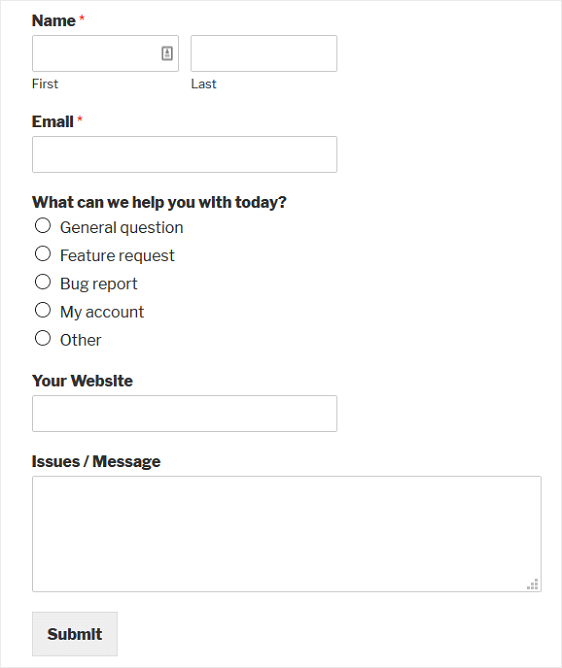
Erreurs de référencement courantes lors de la refonte d'un site web
Pour remanier votre site web sans perdre de rang en matière de référencement, vous devez éviter certains écueils courants. Voici les erreurs commises par de nombreux propriétaires de sites lors d'une refonte, et comment les éviter.
- ❌ Changer d'URL sans mettre en place des redirections 301 appropriées - cela entraîne des liens brisés et une perte de trafic.
- Lancement du site remanié sans désactiver l'indexation dans l'environnement d'essai, ce qui a entraîné des problèmes de duplication du contenu.
- ❌ Oublier de transférer les méta titres, les descriptions et les balises d'en-tête vers le nouveau design.
- ❌ Ignorer la vitesse du site et la réactivité mobile - les deux affectent le classement SEO et l'expérience utilisateur.
- ❌ Ne pas vérifier les erreurs 404, les liens brisés ou les boucles de redirection après le lancement.
- ❌ La suppression ou le masquage de contenus importants qui influencent votre classement actuel.
- ❌ négliger les structures de liens internes qui aident les moteurs de recherche à explorer votre site de manière efficace.
Questions fréquemment posées
La refonte d'un site web implique un remaniement complet de sa conception et de ses fonctionnalités, tandis que le rafraîchissement d'un site web consiste à apporter des modifications mineures à la conception et au contenu existants.
Le temps nécessaire à la refonte d'un site web dépend de plusieurs facteurs, tels que la taille du site, la complexité de la refonte et les ressources disponibles. Toutefois, en moyenne, la refonte d'un site web peut prendre de quelques semaines à plusieurs mois. Avec un constructeur de site web comme SeedProd, le processus peut être beaucoup plus rapide.
Il n'existe pas de délai fixe pour déterminer la fréquence de refonte d'un site web. Toutefois, il est recommandé de le mettre à jour régulièrement afin de suivre l'évolution des tendances en matière de design et du comportement des utilisateurs.
C'est possible, mais ce n'est pas une obligation. Tant que vous préservez la structure de votre site, que vous utilisez correctement les redirections et que vous vérifiez tout après le lancement, votre classement devrait rester intact.
Créez votre nouveau design sur un site de démonstration en utilisant les mêmes limaces de page et le même format d'URL. Évitez de supprimer des pages et utilisez un plugin de redirection si vous devez déplacer du contenu.
Si votre design est obsolète mais que votre référencement est solide, il est plus sûr de procéder à un rafraîchissement visuel avec des changements structurels minimes. Une refonte complète doit être soigneusement planifiée pour éviter de nuire au référencement.
Une dernière remarque sur la refonte des sites web
La refonte d'un site web sans perdre votre référencement peut s'avérer très difficile si vous n'avez pas de feuille de route. Veillez à bien vous renseigner avant de décider d'une nouvelle conception de votre site web.
Surveillez l'environnement d'essai ainsi que le nouvel environnement de production. Supprimez toutes les erreurs détectées sur le site de démonstration avant de mettre en service la nouvelle conception.
Vous devrez également procéder à des audits de temps à autre jusqu'à ce que vous soyez sûr qu'il n'y a plus d'erreurs.
Nous espérons que notre guide vous a aidé à rationaliser le processus. Et si vous souhaitez apprendre à commercialiser votre site web avant de le lancer, ce guide étape par étape vous montrera comment procéder.
Pendant que vous êtes ici, pourquoi ne pas nous aimer sur Facebook et nous suivre sur Twitter pour rester au courant de nos derniers guides WordPress.